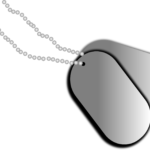意外刪除文件或損壞媒體是最終會發生的事情,無論是照片、視頻還是文檔。
這使得有必要使用外部工具,以便可以從內部存儲中恢復已刪除的內容,無論是在 HD、分區還是 U 盤上。目前有幾個軟件選項可以掃描驅動器以查找已刪除的內容,您可以通過幾個步驟來恢復它。
儘管很容易,但大多數程序都是付費的,而且許可證購買價格相對較高,這使得收購不可行。幸運的是,有一個免費選項可以實現定位丟失文件的目標。
認識程式
遺憾的是,Windows 和 macOS 沒有原生工具,因此用戶可以修復 HD 或可移動磁盤上的分區並執行已刪除文件的恢復。儘管如此,還是可以使用一些軟件來掃描存儲單元並能夠恢復已刪除的媒體。
在本教程中,我們將使用 Recuva,這是一個由 Piriform 開發的程序,它僅與 Windows 兼容,但它也允許在智能手機上進行掃描,只需使用 USB 電纜連接到 PC。該軟件是付費的,但有有限的試用版,但它具有恢復已刪除文件的功能。
下載後,立即安裝程序。無需激活產品,免費版本提供必要的資源來掃描計算機/分區並恢復意外刪除或損壞的內容。

恢復您的文件
安裝後,您將能夠使用該程序。值得一提的是,該過程可能需要幾個小時,具體取決於將要掃描的驅動器的大小,因此我們建議您選擇特定文件夾,而不是整個 HD、SSD 或 U 盤。
第一步:
打開程序並選擇要恢復的文件類型。要減少處理時間,請專門選擇要恢復的媒體類型(照片、音頻、文檔、視頻、壓縮文件或電子郵件)。如果要進行常規搜索,請選擇“所有文件”並點擊“下一步”。

第二步:
在此步驟中,您必須選擇 Recuva 應在其中搜索已刪除或損壞文件的目錄。該程序使您可以在垃圾箱、文件夾、連接的設備或特定位置進行掃描。為此,請選擇“在特定位置”,然後搜索文件夾或連接的設備(HD、SSD、Pendrive、存儲卡)內存等)。

第三步:
選擇要恢復的文件並點擊“恢復”按鈕並定義媒體將保存在哪個目錄中。我們建議您將其保存到另一個驅動器或文件夾並備份到雲端。

如果軟件沒有找到或恢復被刪除的內容,很可能沒有辦法恢復它,但可以通過啟用“深度掃描”來使用深度掃描。
恢復已刪除或損壞文件的其他選項
對於那些正在尋找另一種方法來恢復已刪除或損壞的媒體的人來說,4DDiG 可能是一個不錯的選擇,它也與多種文件格式兼容。主要缺點是為了能夠檢索內容,必須租用付費版本,但它是一個出色的程序。